ウェブサイト上の動画をダウンロードしたいときってありますよね。
Youtubeであれば簡単にダウンロードできるツールがありますが、それ以外のマイナーな動画たど、いろいろ意図手間かかってました。
サイトのソース内に動画ファイルのURLが見つけられるものについては、GetASFStreamを使えばダウンロードできることが多かったのですが、
JavaScriptなどで直接動画ファイルのURLが見れないようにされているサイトの動画については、このソフトを使ってもダウンロードできなかったんですよね。
ネットで情報を探してみるといろいろなツールが紹介されていますが有料ツールだったり情報が古かったりして全てダメ。
しかたなく直接動画を再生して画面をキャプチャするなどして保存していました。
そんなとき、とある方法でダウンロードできる方法を見つけたのでメモがてらご紹介しときます。
同じように動画のダウンロードに困っている方はお試しください。
(著作権には気を付けてください!)
ちなみにYoutubeの動画もこの方法を使うと、マウスだけで簡単にダウンロードすることができます!
しかもこの方法だとクリック2回だけでダウンロードできるのですごく楽になりました^^
1.ツールのインストール
(1)Firefoxのアドオンを使います。
なのでFirefox(ブラウザの一種です)をお持ちではない方はこちらからダウンロードしてインストールしてください。
https://www.mozilla.org/ja/firefox/new/
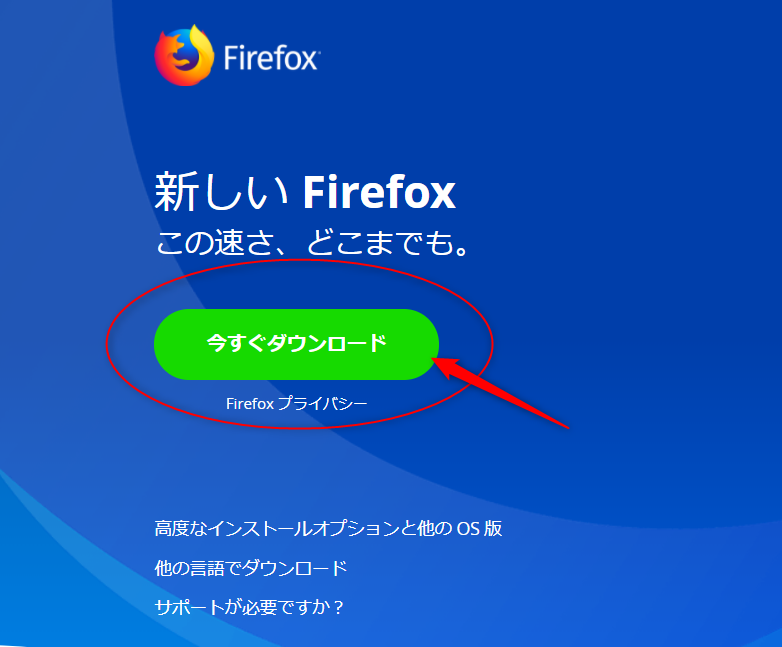
Firefoxで「Video DownloadHelper」というアドオンをインストールしましょう。
https://addons.mozilla.org/ja/firefox/addon/video-downloadhelper/
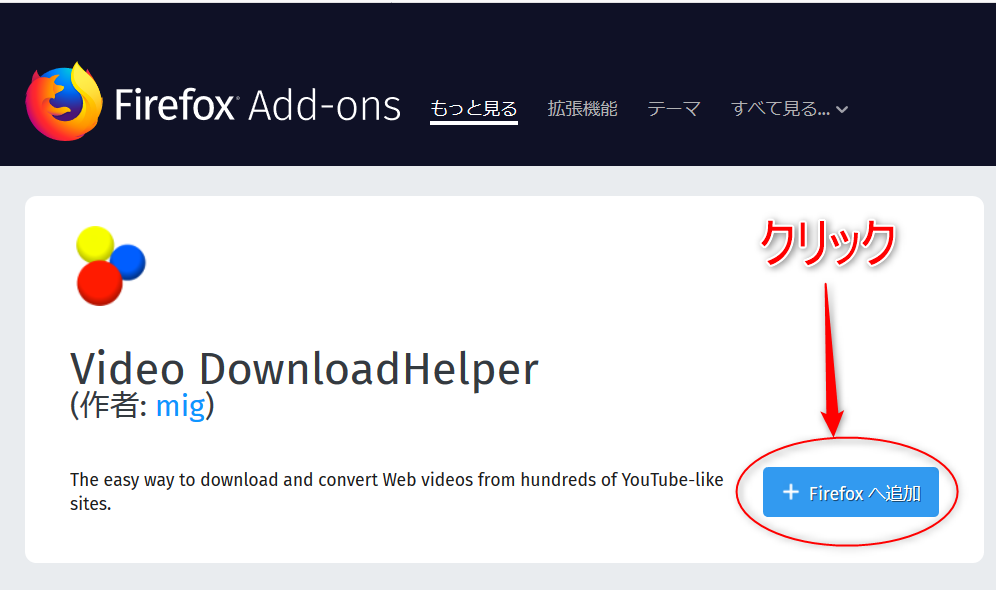
(2)「追加」をクリック
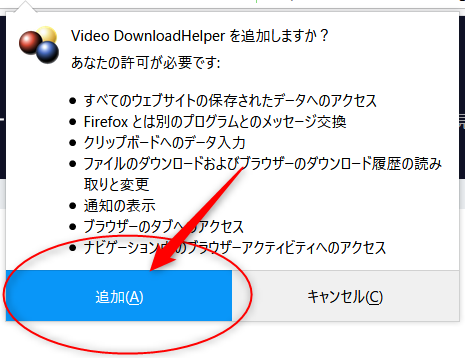
(3)このような表示がされたらインストール成功です。
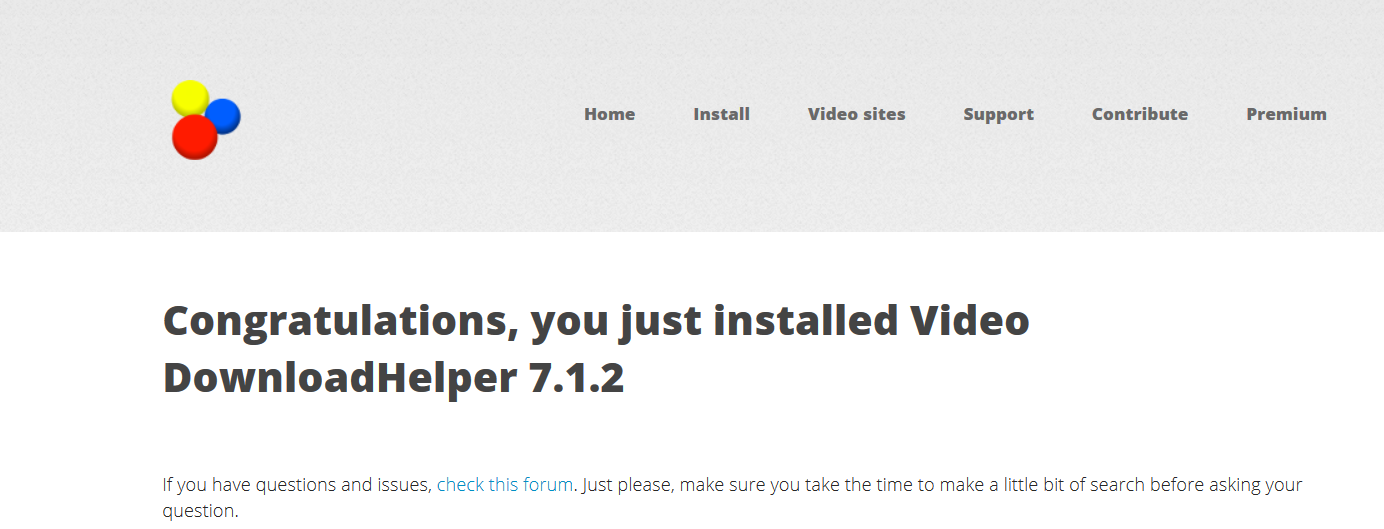
2.動画をダウンロードする方法
ここから実際に動画のダウンロード方法を解説します。
(1)ダウンロードしたい動画のサイトを開き、動画の上で右クリック。
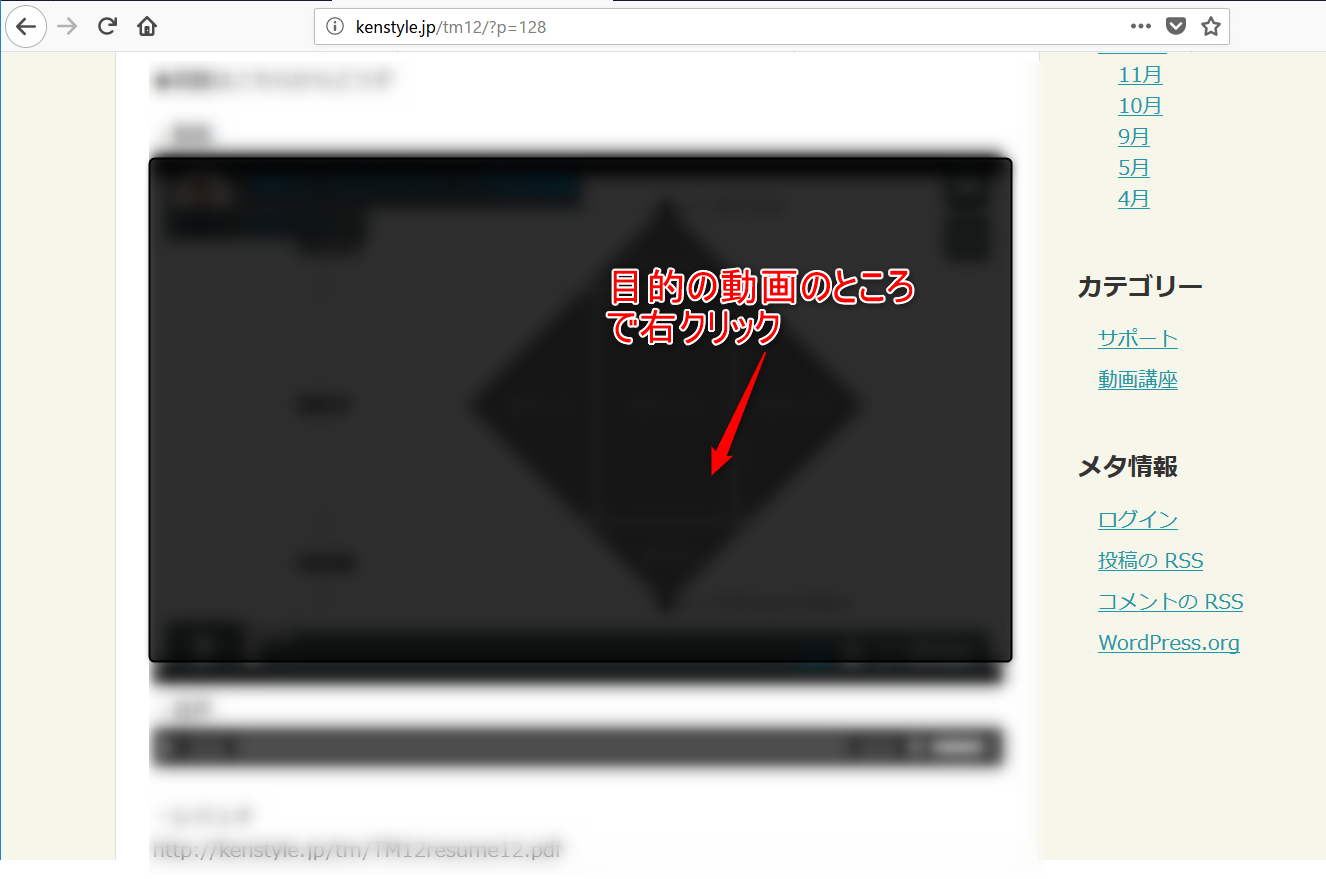
(2)Video DownloadHelperをクリック。
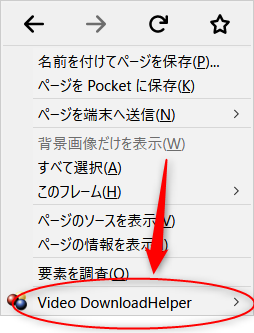
(3)ダウンロードする動画サイズを選択(サイズを選択できる場合)
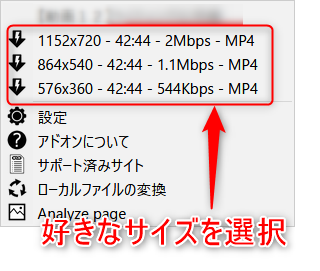
これで動画がダウンロードされるのですが、初回の場合は以下の作業が必要です。
(4)このような画面が表示されたら(初回のみ)「Install Companion App」をクリック
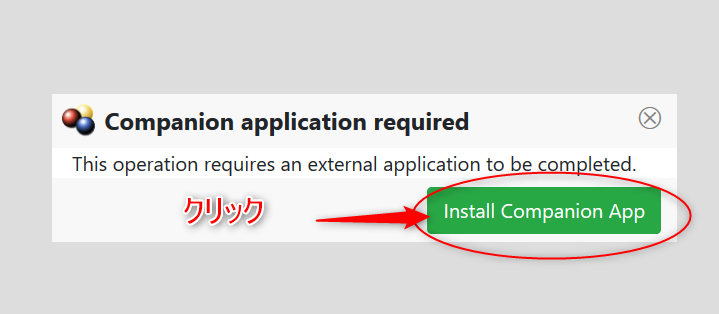
(5)Downloadをクリック
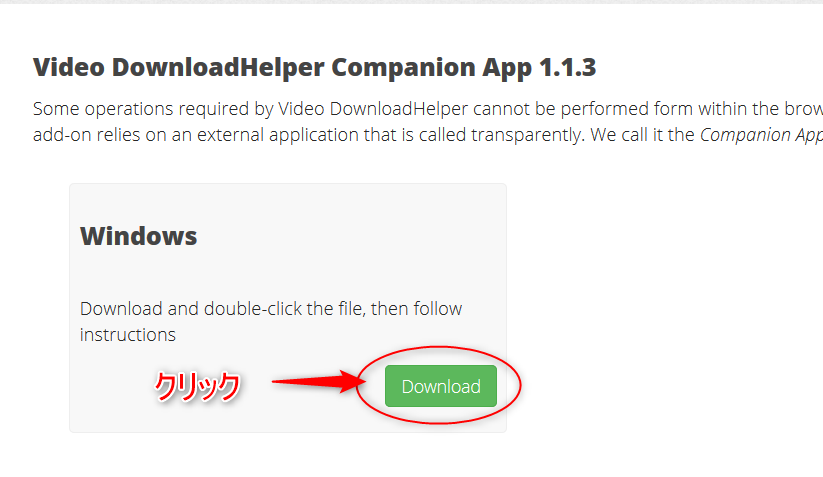
(6)ファイルを保存をクリック
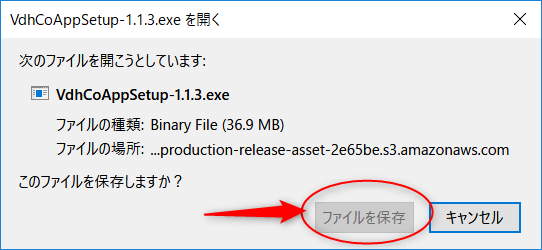
(7)インストールファイルがダウンロードされます。(まだ動画のダウンロードではありません)
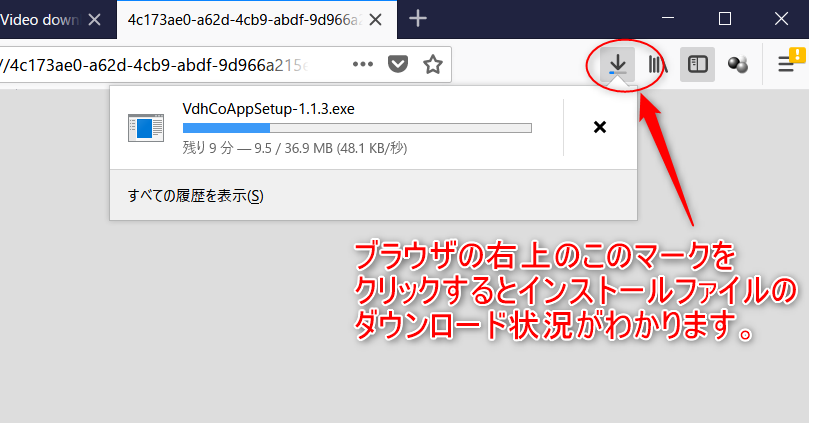
(8)ダウンロードが完了したらクリック
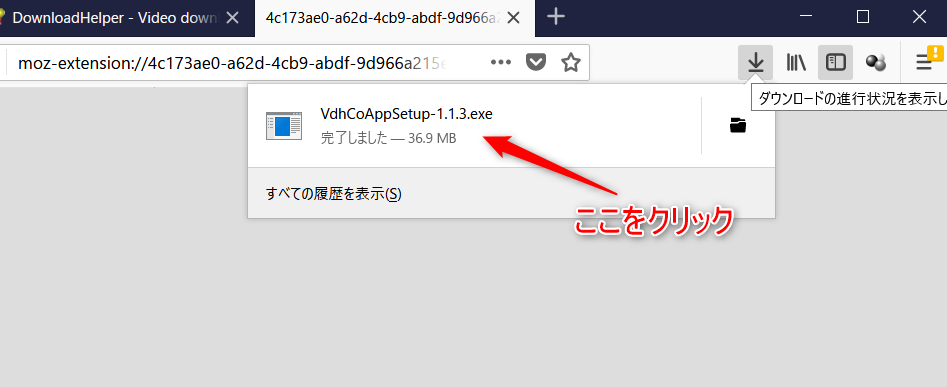
(9)EnglishのままOKをクリック
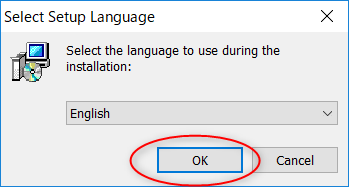
(10)Nextをクリック
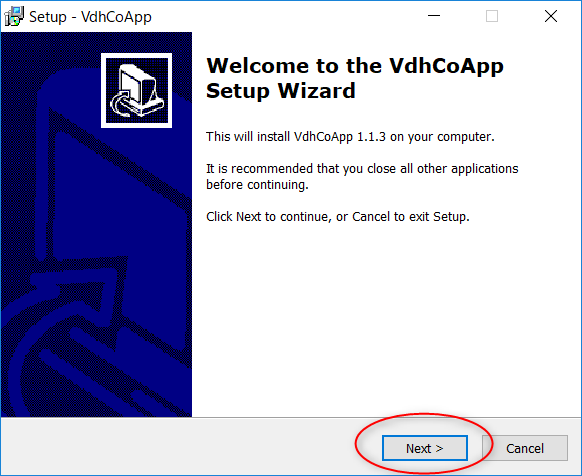
(11)I accept the agreementを選択してNextをクリック
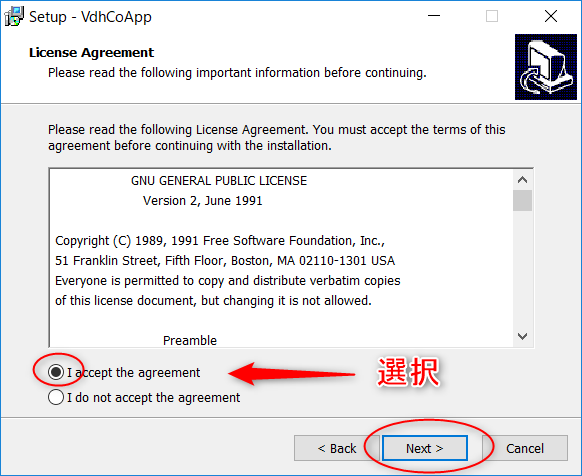
(12)Nextをクリック
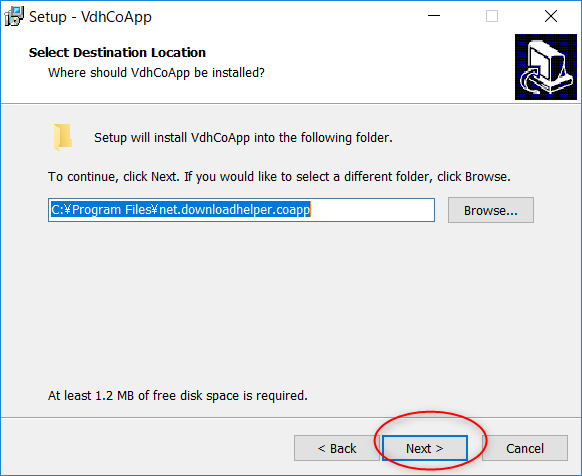
(13)Installをクリック。
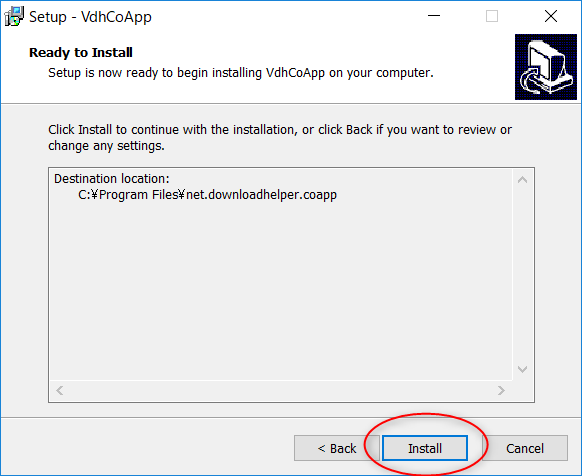
(14)インストールが完了したらFinishをクリック
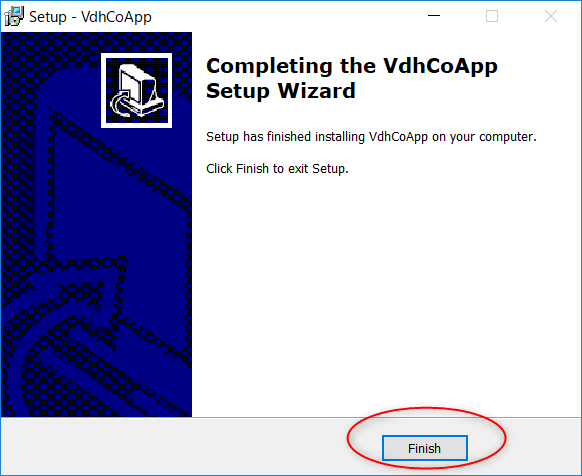
ここまでが、初回に必要なインストール作業でした。
ダウンロードしたい動画を開いて、再度2の(1)からダウンロード作業を進めてください。
動画上で、右クリック→動画サイズを選択(2クリック)します。
すると、ブラウザの右上の「1」となっているマークをクリックすると、ダウンロードが始まっているのがわかります。
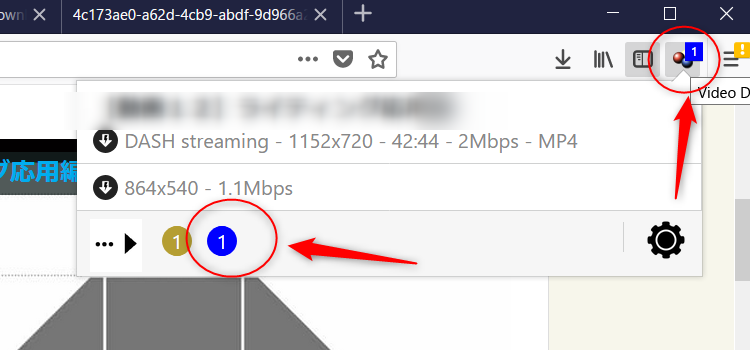
さらに左下の①となっている部分をクリックするとダウンロード状況もわかります。
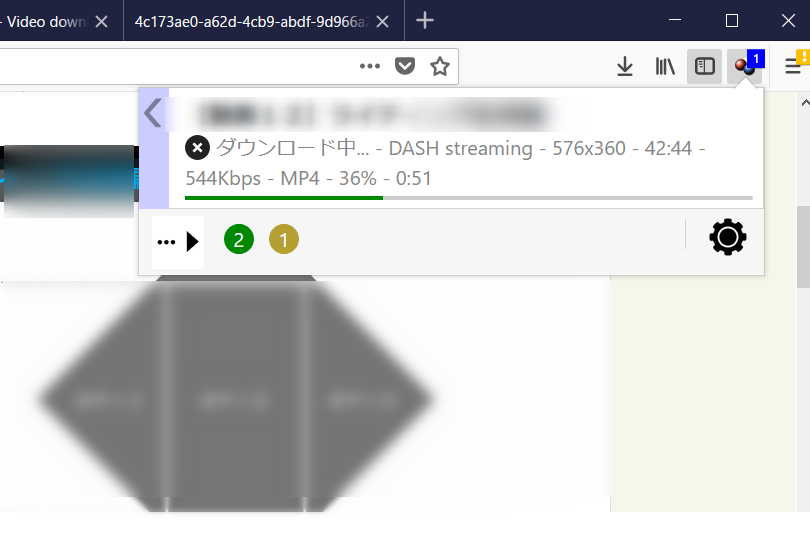
3.最後に
さて、これでダウンロードがされました。
しかしどこにダウンロードされたか最初はわかりずらいかもしれません。
Cドライブの「ユーザー」を開いて、ご自分のアカウント名を開くと、
「dwhelper」というフォルダがありますので、そちらにダウンロードがされているはずです。
分かりにくければ、「dwhelper」というキーワードで検索してみてください。
このフォルダ内にMP4ファイルとして保存されているはずです。








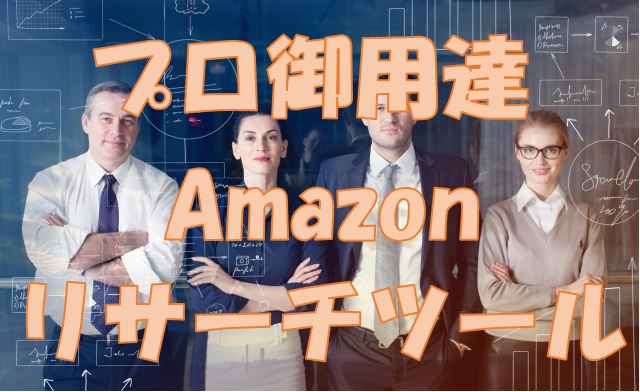








この記事へのコメントはありません。